Каждый пользователь, белее или менее разбирающийся в компьютерной технике, обязан знать, где находится «сердце» ноутбука, его основные системные настройки. Речь идет о BIOS. Ввиду распространенности марки Acer, актуальным остается вопрос о том, как же зайти в BIOS этих гаджетов. Сразу стоит оговориться, что работы с данной оболочкой доступны далеко не всем пользователям, поэтому если нет уверенности в своих силах – лучше сразу вызывать мастера.
Разновидности BIOS в технике ACER
В ноутбуках новых моделей системы BIOS не имеют однородной среды. Поэтому войти в данную оболочку не так и просто, как кажется на первый взгляд. Разобраться, как запустить БИОС на ноутбуке Acer, достаточно проблематично, ввиду того, что на экране загрузки отсутствуют кнопки подсказок.
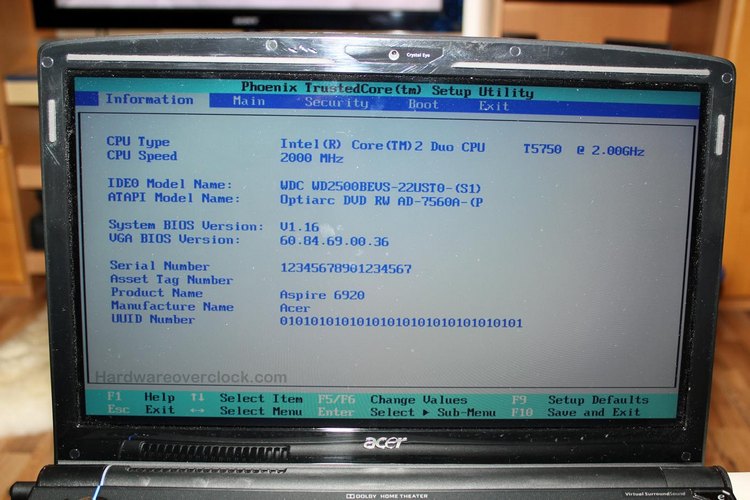
Всего же для гаджетов данной марки используется две версии BIOS:
- Phoenix
- InsydeH20.
Если повезло, и на ноутбуке стоит «Феникс», то клавиши запуска отображаются на первоначальном экране загрузки. А вот «Инсайд» показывает только черный экран с логотипом компании-производителя.
Горячие клавиши BIOS
В любом случае, чтобы разобраться, как запустить БИОС на ноутбуке Acer, нужно знать наиболее распространенные горячие клавиши, которые действуют в зависимости от модели. Это F1, F2, Del, Ctrl+A+Esc, F9.
Но нужно помнить, как и любое программное обеспечение, BIOS имеет свойство обновляться, так что с обновлением может поменяться и комбинация для его вызова. Кроме того, при наличии на ноутбуке клавиши Fn для нажатия на одну из вышеперечисленных комбинаций нужно дополнительно нажимать и ее.
Еще одна важная клавиша – F10. Она отвечает за приоритет загрузки системы, поэтому с ее помощью тоже можно запустить BIOS.
Основные функции BIOS и возможные проблемы с его работой
Несмотря на то, что большинство пользователей понятия не имеют, для чего нужен BIOS, он выполняет множество важных и полезных функций:
- первичный запуск операционной системы;
- регулярные тестовые процедуры с элементами ноутбука;
- ведение функций Input-Output;
- сохранений рабочий конфигураций оборудования, а также все ОС;
Но, чтобы понимать, как запустить БИОС на ноутбуке Acer Aspire, нужно иметь хотя бы частичное понятие, как обустроена его работа. В противном случае можно выставить много лишних опций и повредить технику.
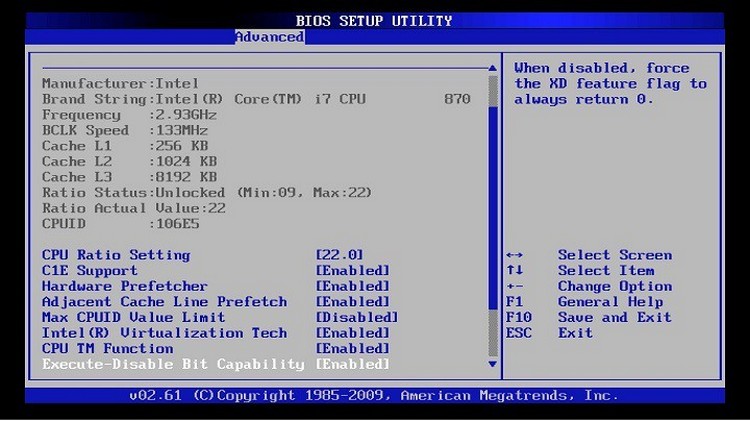
Вот перечень основных проблем, которые приводят к неправильному функционированию BIOS:
- На экране первичной загрузки выскакивает ошибка, и ноутбук не запускается.
- Неисправная работа устройств. Ноутбук не распознает отдельные типы оборудования, вследствие чего работа нестабильна.
- Неправильно установленная операционная система, из-за чего периодически происходят сбои и вылеты.
- ОС не загружается.
Именно поэтому пользователь обязан знать, как запустить БИОС на ноутбуке Acer, чтобы хотя бы частично исправить существующие неисправности.
Функционал
Оболочка BIOS не имеет русского интерфейса, поэтому неискушенному пользователю может быть непривычно разбираться, как запустить БИОС на ноутбуке Acer Aspire E15, и искать нужные пункты меню на английском языке. В целом же меню содержит следующие возможности:
- настройки даты и времени;
- включение/выключение устройств;
- ускорение работы ноутбука, за счет отключения некоторых протоколов и тестов;
- изменение режимов работы оборудования;
- установка приоритетных загрузочных носителей.
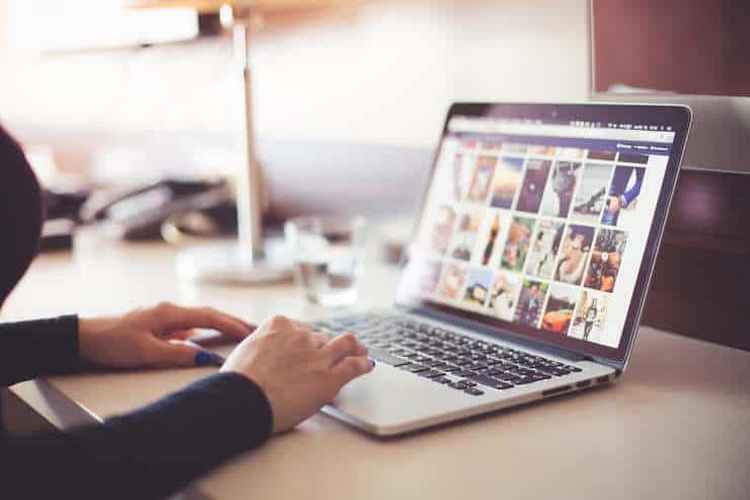
И поэтому, в случаях возникновения проблем в работе техники, нужно знать, как запустить БИОС на ноутбуке Acer, чтобы выполнить необходимые процедуры. Тут все просто: можно попробовать выявить неполадку самостоятельно и попытаться ее устранить, либо же сбросить все настройки до заводских. Кстати, второй способ помогает очень часто.
Напоследок нужно сказать, что ноутбуки марки Acer являются одними из самых сложных в плане настроек BIOS. Так что, если вдруг участились проблемы с работой системы, лучше не затягивать и приступать к ремонту. Ну, или на крайний случай, если не выходит, отнести ноутбук в сервисный центр.
























